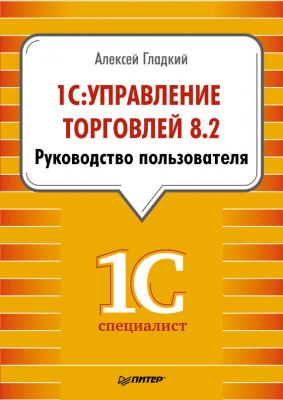1С: Управление торговлей 8.2. Руководство пользователя. Алексей Гладкий
Читать онлайн.| Название | 1С: Управление торговлей 8.2. Руководство пользователя |
|---|---|
| Автор произведения | Алексей Гладкий |
| Жанр | Программы |
| Серия | 1Специалист |
| Издательство | Программы |
| Год выпуска | 2014 |
| isbn | 978-5-496-00728-3 |
♦ перечень отпускаемых ценностей.
Кроме того, иногда требуется также задать договор с контрагентом, банковский счет организации и иные сведения. Все перечисленные параметры вводятся не с клавиатуры или еще каким-то способом, а выбираются из соответствующих справочников (название контрагента – из справочника партнеров, перечень отпускаемых ценностей – из справочника номенклатуры и т. д.).
Заполнять и редактировать справочники можно как перед началом работы с программой (сразу после установки и настройки), так и в процессе ее эксплуатации. Рекомендуется перед началом работы внести в справочники необходимый минимум сведений, а в процессе работы лишь дополнять и редактировать их по мере необходимости.
В общем случае работа со справочником строится по следующему алгоритму.
1. Открытие окна справочника.
2. Переход в режим ввода новой или редактирования имеющейся позиции.
3. Ввод или редактирование необходимых данных.
4. Сохранение введенных данных.
При необходимости содержимое справочника можно вывести на печать. Кратко рассмотрим каждый из перечисленных этапов.
Для открытия окна справочника предназначены соответствующие ссылки панели навигации. Как отмечалось ранее, доступ к большинству справочников осуществляется из раздела Нормативно-справочная информация, но ссылки для некоторых справочников имеются и в других разделах. Чтобы содержимое справочника открылось в отдельном окне, нужно щелкнуть кнопкой мыши на соответствующей ссылке при нажатой клавише Shift (в противном случае содержимое справочника отобразится в центральной части главного окна программы).
После того как на экране будет показано содержимое справочника, дальнейшие действия будут зависеть от того, что вам нужно сделать: ввести новую позицию в справочник или отредактировать имеющуюся. Для ввода новой позиции нажмите клавишу Insert или выполните команду Все действия ➧ Создать, для редактирования имеющейся позиции – выделите ее в списке и нажмите клавишу F2 или выполните команду Все действия ➧ Изменить (иногда для перехода в режим редактирования достаточно дважды щелкнуть кнопкой мыши на соответствующей позиции).
Процесс ввода новой позиции практически ничем не отличается от редактирования имеющейся позиции справочника: в любом случае нужно в соответствующих полях указывать требуемые данные. Для сохранения внесенных изменений следует нажать кнопку Записать и закрыть или сочетание клавиш Ctrl+Enter.
Чтобы вывести содержимое справочника на печать, используйте команду Действия ➧ Вывести список или аналогичную команду контекстного меню.
Как быстро ввести и распечатать документ
Как уже отмечалось ранее, отражение в учете хозяйственных операций осуществляется на основе первичных учетных документов. Однако, помимо первичной учетной документации, на каждом предприятии используется масса других документов: распорядительных, нормативных, общего характера и т. д.